Cách tạo ảnh phân thân độc đáo trên iPhone dễ dàng
Nội dung bài viết
Trong bài viết này, chúng ta sẽ tiếp tục khám phá một mẹo chụp ảnh mới trên iPhone: tạo ảnh phân thân. Đây là yêu cầu từ nhiều bạn đọc sau khi đã thử qua các bài hướng dẫn thú vị khác, như cách chụp ảnh phân thân trên điện thoại.

Hướng dẫn tạo ảnh phân thân trên iPhone một cách dễ dàng và ấn tượng
Để thực hiện việc tạo ảnh phân thân nhanh chóng và đơn giản nhất trên iPhone, bạn chỉ cần làm theo các bước dưới đây:
Bước 1: Mở ứng dụng Camera mặc định trên iPhone và chụp nhiều bức ảnh với cùng một vật thể ở những vị trí khác nhau như trong hình minh họa.
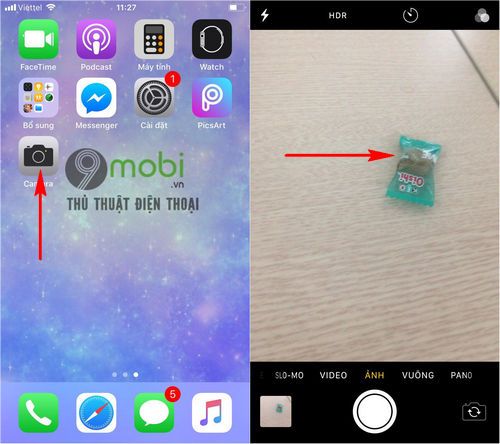
Bước 2: Sau khi đã chụp các bức ảnh ở nhiều góc độ khác nhau, tiếp theo, bạn hãy mở ứng dụng PicsArt và chọn biểu tượng dấu "+" để bắt đầu chỉnh sửa ảnh.

Nếu bạn chưa có ứng dụng PicsArt trên iPhone, đừng lo! Bạn có thể tải về ngay tại đây: Download PicsArt cho iPhone.
Bước 3: Để tạo ảnh phân thân trên iPhone một cách dễ dàng, bạn chỉ cần chọn mục Chỉnh sửa và lựa chọn bức ảnh mà bạn đã chụp trước đó.

Bước 4: Ngay lập tức, bạn sẽ chuyển sang giao diện chỉnh sửa ảnh. Tại đây, chọn chức năng Thêm ảnh và thêm một bức ảnh đã được thay đổi vị trí như trong hình dưới.

Bước 5: Sau khi hình ảnh được chèn vào, bạn có thể điều chỉnh độ mờ của ảnh sao cho phù hợp, giúp việc tạo ảnh phân thân trên iPhone trở nên dễ dàng và tinh tế hơn.

Bước 6: Khi đã chọn vị trí ưng ý, bạn hãy nhấn vào biểu tượng Cắt xén tự do và vuốt màn hình để giữ lại phần ảnh mà bạn muốn.

Tiếp theo, bạn có thể chọn biểu tượng 'tẩy' để làm sạch vùng thừa, sau đó nhấn chọn xác nhận và lưu lại bức ảnh đã được cắt chỉnh.

Lưu ý: Càng tỉ mỉ trong việc tô vùng chọn, ảnh phân thân trên iPhone sẽ càng sắc nét và chất lượng hơn.
Bước 7: Quay lại giao diện chỉnh sửa ảnh, bạn sẽ điều chỉnh lại vị trí của hình ảnh sao cho tự nhiên hơn. Đừng quên tăng độ mờ để bức ảnh thêm phần sống động.

Nhấn chọn 'Áp dụng' để lưu lại tất cả các thiết lập hình ảnh mà bạn đã tạo.
Bước 8: Cuối cùng, bạn chỉ cần nhấn chọn biểu tượng 'Lưu' để hoàn tất và lưu lại bức ảnh phân thân mà bạn đã thực hiện.

Trên đây là hướng dẫn chi tiết cách tạo ảnh phân thân độc đáo trên iPhone với ứng dụng PicsArt. Hy vọng bạn đã thực hiện thành công và tạo ra những bức ảnh ấn tượng để chia sẻ với bạn bè.
https://Tripi.vn/cach-lam-anh-phan-than-tren-iphone-sieu-de-23350n.aspx
Thêm vào đó, bạn cũng có thể khám phá thêm những mẹo hay khi sử dụng PicsArt như cách tạo ảnh 'ngắm mưa qua cửa kính' đầy cảm xúc, một xu hướng được giới trẻ yêu thích và sáng tạo nhiều bức ảnh đẹp mắt.
Có thể bạn quan tâm

Top 11 Quán ăn nổi tiếng và ngon nhất khu vực Xã Đàn, Hà Nội

Client là gì? Khám phá sự khác biệt giữa Client và Agency - Tổng quan chi tiết

Canvas là gì? Khám phá ý nghĩa sâu sắc của từ Canvas

Module là gì? Khám phá và giải thích khái niệm Module trong đa dạng lĩnh vực.

Khám phá những bí ẩn trong game Bệnh Viện 13 – nơi người chơi sẽ bị cuốn vào một không gian đầy rẫy những câu đố ly kỳ và những tình huống kịch tính. Mỗi bước đi là một thử thách trong hành trình giải mã.


